フクロウ(@Fukurou_Japan)です。
以前の記事でドメイン変更について取り上げましたが、その際のアクセストレードというASPの広告コード変更の方法とコード変更が結構面倒だった! といういについてお伝えします。

さらに、コード貼替えを楽に行う方法もあわせてお伝えしたいと思います。
ドメイン変更をする予定が無くても、広告を頻繁に差し替えている方にも役に立つ内容だと思います。
また、後半の広告コードを簡単に貼り替える方法については、アクセストレードに限らず、コード変更を必要とするすべてのASPにおいても当てはまる内容となっています。
アクセストレードASPの広告の貼り替え方法と注意点!簡単にコード変更できる方法も!
ドメイン変更時の対処方法はASPによって違いますが、アクセストレードに関しては以下のような流れの作業が必要となることがわかりました。
Q:登録サイトのURLを変更したい場合は?
A:登録サイトのURLに変更がある場合は、副サイト追加でサイト登録を行ってください。
ということで、まずは副サイトの追加が必要であることがわかりました。
次に上記リンクにある副サイト登録の方法を見てみます。
Q:登録サイトを追加するには?
A:アフィリエイトサイトの追加登録(副サイト追加)は、下記手順にて行うことができます。副サイトの追加(申請)方法
1.アクセストレードパートナー管理画面にログイン
2.上部メニューの「マイページ」をクリック
3.画面左「副サイト追加申請」をクリック
4.副サイト情報を入力し送信(申請完了)※10サイトまで同時申請可能です。副サイト追加申請の審査結果は、原則(祝祭日をのぞく)3営業日以内に登録Eメールアドレス宛にお知らせいたします。追加承認後は、サイト情報の一覧に追加されます。
上記の手順を行って副サイトを登録すればokです。
私の場合は、代表のサイトも元のサイトも全く同じ内容だったせいか、申請してすぐに承認されました。
この後のフローはこのようになります。
1 現在自分のサイトで使っている広告がどれかを調べる
2 広告主との提携処理を行う(改めて行わないといけないらしい)
3 提携が完了したら広告コードを再度取得しコードの貼替えを行う(ここが非常に面倒)
ここまでやってやっと作業完了となります。
広告の種類や提携先が多い場合は非常に大変です。
私のサイトはそんなにたくさん広告を貼っていない(10以下)のにそれでも結構面倒でした。
面倒であることは確定なので、のんびりやっていきましょう。
では、上の3つの作業のポイントをお伝えしていきます。
1 現在自分のサイトで使っている広告がどれかを調べる
同じ広告コードが使えないと書いたのですが、実は【代表サイトのURL変更申請】を行えば使える可能性があります。
興味があれば調べてみてください。(私は今回は副サイトを作成することで対応したのでここについては詳しくはわかりません)
基本的には服サイトを追加が正しい手順のようですが、以下のブログ記事では代表サイト変更について書かれていましたので可能なのかもしれません。
では自分のサイトで使っている広告の調べ方の説明を始めます。
それは単純に投稿一覧の検索で accesstorade と検索するだけです。
WordPress管理画面 → 投稿 → 投稿を検索
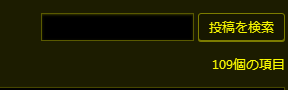
そうするとアクセストレードの広告が入っている記事がわかりますので、まずはそれを把握します。
この時点で【100記事】など出てくるとめまいがするかもしれませんね・・。
あまりにも変更する広告が多すぎて一括置き換えをしたい!!という場合には以下の方法も試してみてください(私は行っていませんが)
外部サイト:プラグインで瞬殺!アフィリエイトリンクを一括差し替えて変更する方法
Search Regexというアプリを使う方法です。
話をもとに戻しまして、まず第1段階としてどの記事に広告があるのかという部分は確認できましたね。
2 広告主との提携処理を行う
これはタイトルそのまのです。
1番の処理を行った後で、貼替えが必要な広告については再度アクセストレードで提携申請を行います。
提携してすぐに提携完了になる場合は良いですが、時間がかかる場合は面倒ですね。
今回の私のドメイン変更のようなケースですと、以前のドメインの広告を貼ったままでも広告自体は表示されてはいないので慌てる必要は特に無いでしょう。
3 提携が完了したら広告コードを再度取得しコードの貼替えを行う
めでたく再度提携ができたら、コードを貼り替ええます。
通常は一つ一つ記事ごとにコードを変えていきます。
量が少なければそれで貼り替えて完了させてください。
ただ、広告の量が多い場合にはもし
広告主がその広告を停止した・・
もしくは
広告の差し替えが必要になった・・
とこのような状況になってしまうと、記事ごとに広告を変更していると時間がかかりすぎて憂鬱になってしまいますよね。
そのような場合はプラグインで対処すると楽です。
例えば Post Snippets というプラグインを使うとそのプラグイン内の設定に広告コードを入力し、そのスニペットのショートコードを記事に貼ることにより、コードの変更・削除が必要になった場合でもそのプラグインの設定で広告コードの中身を変更したり、不要でしたら削除するだけですみます。
非常に楽です!
Post Snippetsプラグインの使い方については、以前の記事で使用方法を書いていますのでそちらを参考にしてみてください。
Post Snippetsの設定で各コードのタイトルをつける際には先頭に『act』などをつけるとアクセストレードのアフィリということがわかりやすいかもしれませんね。
現時点で記事に埋め込まれているコードをすべてPost Snippetsに置き換えるのは面倒かもしれませんので、広告の差し替えの必要性が出てきた時にその広告についてはPost Snippetsでスニペットを作っていく、ということを徐々にやっていくと良いと思います。
まとめ
今回は広告コードの貼替えがあまりにも面倒だったため、その体験談を記事にしてみました。
結論からするとやはり、
『最初からPost Snippetsプラグインを使っていたほうが良い』
ということが言えるでしょう。
広告コードを入れる際には、記事になんとなく入れてしまいがちですが、それは後々面倒になりますので、もしまだPost Snippetsを使っていないようでしたらぜひ導入してみてください。
広告コードの貼替えが笑っちゃうぐらい簡単になりますので!
それではまた次回!
関連記事


 (←いいねをタップしてね!)
(←いいねをタップしてね!)